ホームページ >システムチュートリアル >Windowsシリーズ >win10のスタートメニューでよく使うアプリケーションを表示しないように設定するにはどうすればよいですか?
win10のスタートメニューでよく使うアプリケーションを表示しないように設定するにはどうすればよいですか?
- WBOYWBOYWBOYWBOYWBOYWBOYWBOYWBOYWBOYWBOYWBOYWBOYWB転載
- 2024-03-16 19:07:03657ブラウズ
win10最もよく使用されるアプリケーションを表示しないようにスタート メニューを設定するにはどうすればよいですか?方法は非常に簡単で、ユーザーは直接 [ローカル グループ ポリシー エディター] ページに入り、[コンピューターの構成] の下にある [スタート] および [メニュー] タスクバーを見つけて設定します。このWebサイトでは、Win10のスタートメニューで最もよく使用されるアプリケーションを表示しないように設定する方法をユーザーに丁寧に紹介します。
win10 のスタート メニューで最もよく使用されるアプリケーションを表示しないように設定するにはどうすればよいですか?
1. 最初のステップでは、デスクトップの左下隅にある [スタート] ボタンを見つけて、ボタンを右クリックし、メニュー リストで [ファイル名を指定して実行] オプションを選択します。
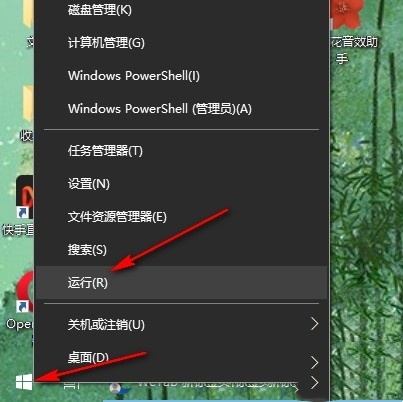
#2. 2 番目のステップでは、実行ウィンドウを開いた後、ウィンドウに「gpedit.msc」と入力し、[OK] ボタンをクリックします。
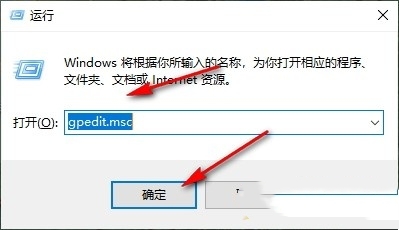
3. ステップ 3. [ローカル グループ ポリシー エディター] ページに入ったら、まず [コンピューターの構成] オプションをクリックして開き、次に [管理用テンプレート] オプションを開き、次に「スタート」メニューとタスクバー」オプション。
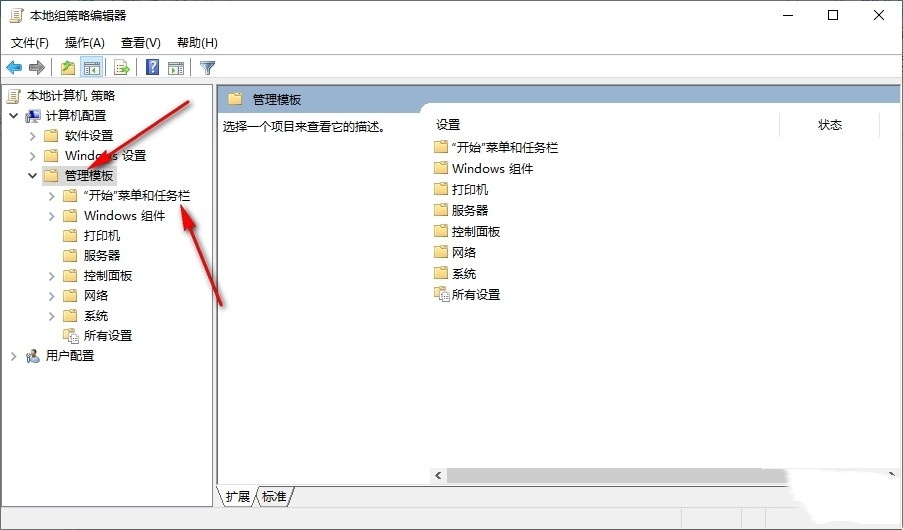
4. ステップ 4. 「スタート」メニューとタスクバーの右ページで、ダブルクリックして「スタート」を開きます。メニューには、「よく使用されるリスト」オプションが表示または非表示になります。
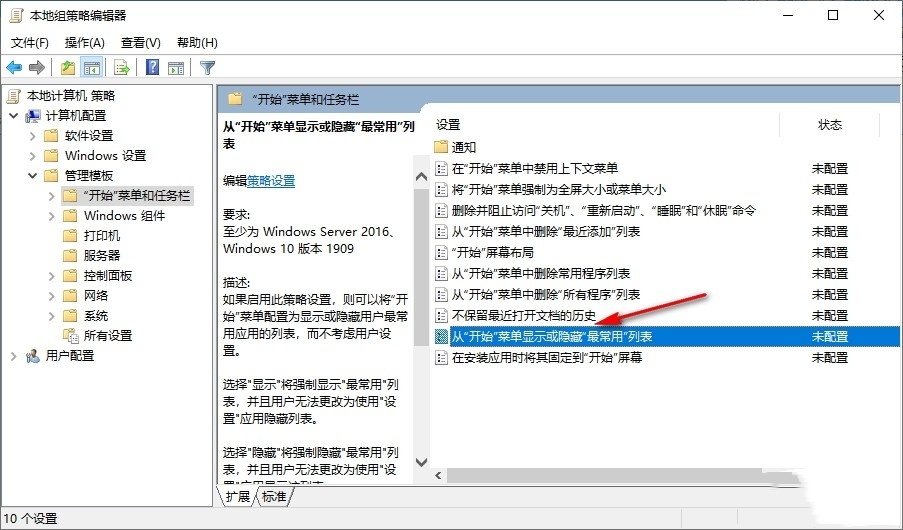
5. ステップ 5. 最後に、「スタート」画面で「最もよく使用される」リストを表示または非表示にするポップアップ ボックスで有効なオプションをクリックして選択します。メニュー」を選択し、「適用」および「OK」オプションをクリックするだけです。
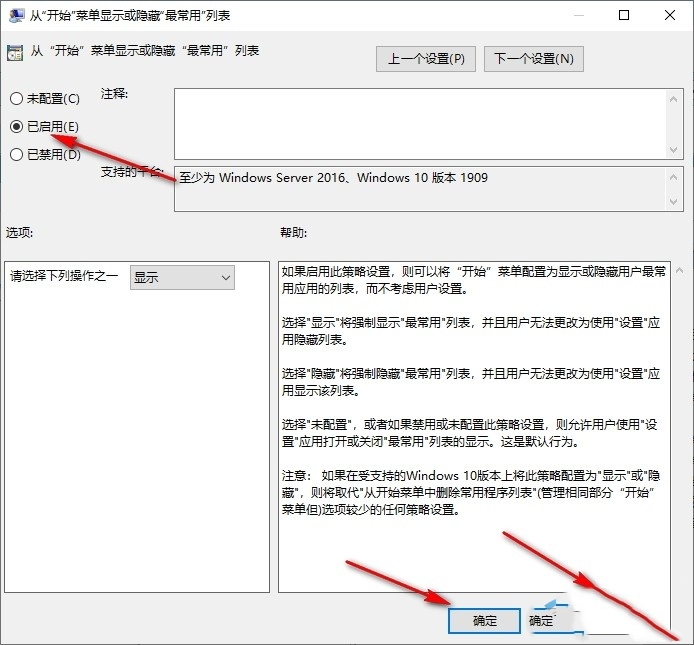
以上がwin10のスタートメニューでよく使うアプリケーションを表示しないように設定するにはどうすればよいですか?の詳細内容です。詳細については、PHP 中国語 Web サイトの他の関連記事を参照してください。

